Кнопки переключения топлива ГБО. Как правильно пользоваться кнопкой ГБО
Вступление:
Газобаллонное оборудование автомобилей состоит из многих деталей, среди которых трудно выделить какую-то главную. Каждый элемент конструкции важен, несмотря на размер и сложность своего устройства.
Одной из составляющих газового оборудования является кнопка переключения видов топлива. Ее назначение — ручное управление между видами горючего в зависимости от режимов работы ДВС.
С установленным газовым оборудованием запуск двигателя осуществляется от бензина. Затем, после прогрева до рабочей температуры, можно переключать на газ.
Кнопки переключения видов топлива делятся на 4 поколения.
Кнопка для ГБО 1 поколения:
Данный тип кнопок монтируется в автомобили с карбюраторами.
Переключатель этой кнопки имеет три положения:
· доступ бензина;
· доступ газа;
· промежуточное положение.
Переключение в среднее положение осуществляется для перекрытия доступа в топливную систему всех видов горючего.
Также кнопка снабжена светодиодными индикаторами. При включении подачи бензина светится красный индикатор. При включении газа — зеленый. В нейтральном переключении светодиоды выключены.
Кнопки для ГБО 2 и 3 поколений:
Кнопки этих поколений монтируются на инжекторные движки и с моновпрыском. Они обладают более сложным рабочим процессом.
Переход происходит в трех режимах:
1. Режим. Двигатель работает от бензина. Клапан подачи газа закрыт. Бензофорсунки включены.
2. Режим. Двигатель работает от бензина. При наборе 1500 — 2000 оборотов двигателя происходит автоматический переход на газ. Величина количества оборотов регулируется в районе потенциометра.
3. Режим. Запуск двигателя осуществляется от газа.
Кнопка для ГБО 4 поколения:
Кнопка сенсорная с сигнальным диодом, который информирует о типе используемого на данный момент топлива. Также в кнопку встроена индикация, информирующая водителя об объеме газа в баке.
Конструкцией кнопки 4 поколения предусмотрены два режима работы, обозначаемые буквами B и G. Переключение между ними осуществляется автоматически. Электроника “запоминает” параметры, при которых необходимо произвести переход между горючим.
Для этого учитывается температура работы двигателя, количество оборотов и сроки переключения.
Зачастую смена типа подаваемого топлива после запуска двигателя происходит на основе данных, поступающих от датчика температуры. Это примерно 35 — 40 градусов. Температурные параметры регулируются при программировании на этапе установки ГБО.
Как правильно пользоваться кнопкой ГБО:
У кнопок переключения горючего, относящихся к разным версиям, имеются свои нюансы эксплуатации. Нарушение правил может привести к поломкам двигателя или других деталей.
Правила для кнопок 1 поколения.:
Запускать двигатель можно на любом горючем. Переключать топливо необходимо только через промежуточное положение кнопки.
Переключать топливо необходимо только через промежуточное положение кнопки.
Как только двигатель, работая от бензина, прогрелся до нужной температуры, необходимо переключить кнопку в нейтральное положение и, как только почувствуется, что двигатель начинает терять обороты, переключать его на газ.
Если сразу переключаться с бензина на газ, то в двигатель начнет одновременно поступать два типа топлива, и он заглохнет. Его попросту “зальет”.
Правила для кнопок 2 и 3 поколения:
Поскольку в инжекторных конструкциях отсутствует поплавковая камера карбюратора, переключать типы топлива можно сразу.
В данной конструкции двигателя можно спокойно ездить на газу или на бензине и сразу производить переход между ними.
Автоматом переключение с бензина на газ происходит при 1500 оборотов.
В теплую погоду остывший двигатель можно сразу запускать от газа. В холодное время года заводить двигатель желательно от бензина и только после прогрева переводить его на газовое топливо. Такой метод запуска позволяет прогреться подкапотному пространству и на манжеты редуктора поступает уже подогретый газ. Холодный газ вреден для манжет, поскольку сокращает срок их работы.
Такой метод запуска позволяет прогреться подкапотному пространству и на манжеты редуктора поступает уже подогретый газ. Холодный газ вреден для манжет, поскольку сокращает срок их работы.
Правила для кнопок 4 поколения:
4 версия ГБО имеет усовершенствованный блок электронного управления. В 4 версии от ошибки при смене с газа на бензин и обратно убережет бортовой компьютер.
Запуск двигателя всегда происходит на бензине и, при прогреве до запрограммированных параметров, автоматом переходит на газ.
В ручном режиме переходить между бензином и газом можно при помощи сенсорного переключателя с буквенными символами B и G.
Техническая поддержка:
Необходим ремонт или техническое обслуживание, хотите задать вопрос?Звоните: 8 (4872) 79-01-24
Кнопка гбо 4 поколения инструкция
Переключатель, используемый в системах ГБО 4 поколения имеет два положения:
— Положение «Бензин»,
— Положение «ГАЗ».
Переключение с бензина на газ
Во время поездки на бензине, мы устанавливаем переключатель в положение «газ» (нажатием кнопки).
Светодиодный индикатор, при работе на бензине светится, а светодиодный индикатор на газ в это время мигает. После
достижения необходимых параметров (температуры редуктора, обороты двигателя) наступает открытие электроклапана и электронный блок управления отключает питание бензиновых форсунок и перенаправляется измененные импульсы управления бензиновыми форсунками на газовые — двигатель работает на газу (индикатор на бензин гаснет, и
Переключать с бензина на газ, можно во время вождения или остановки. Если двигатель теплый, переход на газ можно осуществить после нескольких секунд работы на бензине (отсчитывать от запуска двигателя).
Переключение с газа на бензин
Во время поездки на газу, надо нажать переключатель в положение «бензин». Это восстанавливает подачу питания
Это восстанавливает подачу питания
бензиновых форсунок, в то же время закрывается газовый клапан. Светодиодный индикатор «газ» гаснет, а
светодиодный индикатор «бензин» загорается. В разных версиях переключателя, способ сигнализации отдельных фаз работы газового оборудования (светодиодное освещение) может быть разным.
Автоматическое переключение на бензин происходит при полном использовании газа в баллоне.
Запуск двигателя
Газовое оборудование IV поколения при любом положении переключателя типа топлива запускает двигатель
автомобиля на бензине. Если переключатель находится в положении «газ», двигатель работает на бензине и только
после достижения температуры охлаждающей жидкости переключается на газ. Теплый двигатель переключается на газ после нескольких секунд работы на бензине (отсчитывать от запуска двигателя).
Аварийный запуск на газу
Большинство систем IV поколения имеют возможность аварийного запуска двигателя на газу в случае выхода из строя системы бензинового питания автомобиля. Процедура может отличаться в зависимости от фирмы производителя
Процедура может отличаться в зависимости от фирмы производителя
В большинстве случаев это выглядит следующим образом:
Включаете зажигание, нажимаете и удерживайте кнопку переключения типа топлива. Производите запуск двигателя.
ВНИМАНИЕ! Данный способ является аварийным и может причинить вред Вашему автомобилю. Пользуйтесь им только в крайних случая. Старайтесь найти альтернативу данному способу запуска особенно в зимнее время.
Если перегорит предохранитель?
В электрической системе газовой установки 4 поколения есть предохранитель. При его повреждении, газовый
электроклапан закрывается, а электронный блок управления переключает двигатель на бензин, что дает возможность ехать дальше.
Кнопка переключения выводится в салон в любое удобное для водителя место.
Контроллер воспроизводит следующие сигналы:
– Тройной звуковой сигнал – переключение с газа на бензин в случае, когда уровень газа слишком мал
– Три коротких и один длинный сигнал – если происходит ошибка контроллера
 Два коротких сигнала и один длинный. При отсутствии требуемого техосмотра установки надо поехать в сервис и провести техосмотр установки.
Два коротких сигнала и один длинный. При отсутствии требуемого техосмотра установки надо поехать в сервис и провести техосмотр установки.5. Технические данные
Напряжение питания 12[В] -20% /+30%
Максимальная величина тока питания 8-цилиндрового 25 [A] контроллёра, газовые форсунки 1 [?]
Ток расходуется в режиме «сна»
Сегодня мы поговорим про ГБО 4 поколения, особенности конструкции, принцип работы, преимущества перед ранними поколениями ГБО, порядок установки на карбюраторные и инжекторные автомобили, что лучше использовать пропан или бутан. Итак, поехали.
Переоборудование автомобиля под использование газа в качестве основного топлива становится все более актуальным в условия вечно растущих цен на бензин.
Это оборудование позволяет функционировать на более дешевом топливе, без большого вмешательства в конструкцию авто.
С улучшением конструкции автомобиля, а также с ужесточением норм по токсичности, введенных в Европе, которые обозначаются как Евро, модернизировалось и газобаллонное оборудование.
Если ГБО 1 поколения была по конструкции очень простой, без использования электроники, то газовое оборудование 4 поколения – это уже сложное электронно-механическое устройство, хотя суть их работы одна – подача газа в цилиндры двигателя в определенных условиях.
Но у первого поколения газ поступал за счет разрежения, создаваемого в цилиндрах двигателя, и речи о точной дозировке топлива при разных режимах функционирования силовой установки там не шла.
ГБО 4 поколения, конструкция
Попытка сделать точную дозировку газа была предпринята только при создании ГБО 3 поколения.
Но подход к решению точной подачи газа был не совсем удачным, поскольку оборудование данного поколения устанавливалось параллельно штатной топливной системе, и это привело к слабой реализации контроля подачи газа.
Электронный блок, которым оснащался смеситель-дозатор опаздывал со считыванием сигналов с лямбда-контроля, в итоге реакция режим работы силовой установки тоже запаздывал.
Данная недоработка была устранена с появлением ГБО 4 поколения. Конструкция этого оборудования уже не является параллельной для штатной системы, а непосредственно подключается к ней.
С появлением ГБО 4 поколения от шагового дозатора-распределителя, который устанавливался на ГБО раннего поколения, отказались.
Дозировка подачи газа у оборудования 4 поколения уже производится электромагнитными форсунками, что обеспечивает высокую точность подачи количества газа в цилиндры.
Конструкция оборудования 4 поколения такова.
Имеется часть оборудования, стандартного для всех поколений ГБО: баллон с мультиклапаном, магистрали высокого давления, газовый клапан, редуктор и трубопроводы низкого давления.
Помимо этого, в конструкцию включена рампа с установленными в ней электромагнитными форсунками и электронный блок управления, который и осуществляет управление ими.
Также для точности определения некоторых параметров, влияющих на подачу газа, оборудование оснащается датчиками температуры и давления газа.
Принцип работы
Работает газовая установка 4 поколения по такому принципу.
Электронный блок управления подключается к проводке между блоком управления штатной топливной системы и бензиновыми форсунками.
Сигнал, идущий от блока к форсункам, считывается блоком управления газовой системой и на основе данного сигнала производится расчет количества газа, требуемого для подачи в цилиндр в данный момент.
После этого сигнал передается на газовую рампу. Газ в ней находится постоянно под определенным давлением, которое он получил от газового редуктора.
Поступивший на рампу сигнал производит открытие клапана электромагнитной форсункой, и газ поступает во впускной коллектор.
Этот сигнал также и произведет закрытие клапана форсунки, чем обеспечивается высокая точность подачи топлива.
В итоге получается, что управление топливной системой производится штатным электронным блоком управления на основе датчиков лямбда-контроля.
Блок управления газовым оборудованием лишь преобразует сигнал штатного блока под требования, которые нужны для нормальной работы силовой установки на газу.
В этом и заключается особенность работы ГБО 4 поколения.
Что лучше использовать метан или пропан?
Газовая установка 4 поколения в качестве топлива может потреблять как метан, так и пропан-бутан. Из-за используемого вида газа ГБО 4 поколения по конструкции между собой отличаются.
Поскольку метан в баллонах содержится под высоким давлением, то и баллоны должны соответствующие.
На выходе с баллона в конструкцию включен фильтр, для улавливания механических примесей в газе.
Газовые магистрали должны выдерживать высокое давление. Газовый редуктор у авто работающего на этом газе имеет две секции, проходя через которые, давление газа снижается до нужного. В остальном конструкция не меняется.
Недостатком использования этого вида газа является большой вес баллонов, что не всегда приемлемо на легковых авто.
К тому же метановых заправочных станций значительно меньше. Но этот газ – дешевле, поэтому его применение более актуально на коммерческом транспорте.
На установках, рассчитанных на использование пропан-бутана, поскольку этот газ находится в сжиженном состоянии, баллон по габаритам и весу значительно меньше.
Редуктор под этот газ имеет только одну секцию. Очистка газа от примесей производится фильтром, включенным в конструкцию после редуктора.
Установка оборудования на инжекторные и карбюраторные авто
Подключение всех элементов ГБО 4 поколения, кроме проводки, сравнительно не сложное. На заданное место устанавливается баллон, от него прокладываются магистрали к газовому клапану.
От газового клапана идут трубопроводы к редуктору. А из редуктора выходит трубопровод, идущий к газовой рампе. От газовой рампы идут трубки к впускному коллектору.
Затем производится подключение электронного блока управления к проводке штатной системы питания.
Установить ГБО 4 поколения на карбюраторные авто можно, но технологически это сделать сложно.
И если установить все элементы, начиная от баллона и заканчивая газовой рампой можно, то проблема возникает в управлении этим оборудованием.
Поскольку штатного блока управления топливной системой у карбюраторного двигателя нет, то и сигнал для управления газовыми форсунками брать неоткуда.
Некоторые умельцы, чтобы оборудование этого поколения на авто с карбюратором работало, начинают с установки датчиков, которые нужны для снятия требуемых показателей – температуры газа и охлаждающей жидкости, давления, лямбда-зонд.
Затем делают самодельные блоки управления, от которого и используется сигнал для блока управления ГБО.
По сути, они создают на карбюраторном двигателе имитацию работы инжекторной системы питания. Но это все очень сложно в реализации.
Поэтому установка данного оборудования на карбюраторное авто для любителя самому является практически неразрешимой задачей, поскольку придется решать множество проблем, которые возникают в процессе подключения оборудования.
Установить ГБО 4 поколения на инжекторный автомобиль самому можно. Нужно лишь правильно разместить все оборудование и выполнить врезку во впускной коллектор, произвести проверку герметичности системы.
Более сложнее произвести подключение к штатной системе питания. Важно не перепутать провода.
Подводим итог
Сейчас ГБО 4 поколения является самым распространенным. При его установке не нарушаются параметры работы бензиновой системы питания.
Высокая точность дозировки обеспечивает более экономичный расход. В случае какого-то нарушения работы оборудования автомобиль автоматически переходит на использование бензина.
Конструкция этого ГБО четвертного поколения является универсальной, что позволяет ее использовать на двигателях с разным количеством цилиндров, нужно лишь подобрать редуктор по производительности и установить рампу с требуемым количеством электромагнитных форсунок.
При этом установка этого оборудования не нарушает заданную норму токсичности. Продолжение, установка ГБО 4 поколения своими руками.
Кнопка переключения с бензина на газ и обратно
Разновидности кнопок
Каждый комплект газового оборудования оснащен кнопкой независимо от поколения ГБО или фирмы-производителя. Однако в процессе эксплуатации некоторые узлы в том числе и кнопка газ-бензин могут выходить из строя, в итоге возникает вопрос как подобрать новую кнопку под имеющийся комплект газового оборудования с учетом особенностей того или иного двигателя. Также следует учесть тот факт, что разновидностей переключателей немало и при выборе не того варианта могут возникнуть определенные трудности.
Однако в процессе эксплуатации некоторые узлы в том числе и кнопка газ-бензин могут выходить из строя, в итоге возникает вопрос как подобрать новую кнопку под имеющийся комплект газового оборудования с учетом особенностей того или иного двигателя. Также следует учесть тот факт, что разновидностей переключателей немало и при выборе не того варианта могут возникнуть определенные трудности.
Итак, при выборе следует учесть:
- Тип и поколение ГБО. Для ГБО 2 не подойдет переключатель от ГБО 4 и наоборот;
- Тип топливной системы. Для карбюраторной системы не подойдет кнопка газ-бензин для инжектора. У этих переключателей совершенно разный тип электронного управления и само переключение происходит по-другому;
- Тип самой кнопки ГБО. Кроме типа топливной и поколения газового оборудования необходимо выбирать между типами самой кнопки. Они бывают разными, от простейших до весьма сложных. Последние могут быть оснащены различными индикаторами, а также внешними дисплеями, на которые выводятся данные об остатке газа, а также режиме работы системы газ-бензин.
 Данные поступают от различных датчиков, которые мониторят работу ГБО. Установка кнопки ГБО такого плана намного сложнее, так как требует углубленных знаний в области электроники.
Данные поступают от различных датчиков, которые мониторят работу ГБО. Установка кнопки ГБО такого плана намного сложнее, так как требует углубленных знаний в области электроники.
В современном мире электроника, в том числе и ГБО, развивается бешеными темпами, поэтому даже простой переключатель «нагрузили» большим количеством, по идее, ненужных опций. В итоге такие эксперименты часто заканчиваются тем, что во время эксплуатации с ними возникают проблемы. Так, к примеру, некоторые кнопки могут переключаться с одного топлива на другое при определенных оборотах. Но как я уже говорил, все эти «навороты» со временем играют против самих автомобилистов.
Следует помнить о том, что главная функция кнопки переключения газ-бензин заключается в корректном и своевременном отключении бензина и включении газа и обратно. Все остальные доп. опции сугубо ваше личное дело, и устанавливаете вы их на свой страх и риск.
Установка переключателя газ-бензин
Описать какой-то один универсальный способ установки кнопки ГБО, к сожалению, невозможно по той причине, что в зависимости от типа кнопки, а также мотора и поколения ГБО, процесс монтажа будет отличаться. Впрочем профессионалов это не пугает, а для желающих выполнить установку газобаллонного оборудования самостоятельно имеется инструкция, в которой детально описана процедура интеграции кнопки.
Впрочем профессионалов это не пугает, а для желающих выполнить установку газобаллонного оборудования самостоятельно имеется инструкция, в которой детально описана процедура интеграции кнопки.
Если коротко описать все шаги, то получится примерно следующее:
- Прежде всего соединяются провода управления ГБО с «мозгами» двигателя;
- Затем, в зависимости от «наворотов» переключателя реализуется подключение и вывод данных с датчиков мониторящих работу системы. Если же электроника ГБО самостоятельно умеет выбирать тип топлива при определенных оборотах, выполняется подключение проводов к соответственным датчикам, отвечающим за мониторинг оборотов двигателя, а также остальным датчикам, которые имеют отношение к тому или иному параметру;
- В последнюю очередь выполняется установка самой кнопки переключения режимов газ-бензин, место выбирается по желанию клиента, как правило, в районе рулевой колонки, в нижней части торпедо.
Теперь вы знаете, что такое кнопка переключения газ-бензин, для чего она необходима, а также как выполнить ее установку в случае такой необходимости.
Как правильно переключать кнопки газ-бензин на карбюраторных и инжекторных авто
К работникам сервисных центров “Сервис Газ” часто обращаются водители с разными вопросами. Наиболее частым вопросом является правильность переключения кнопки с бензина на газ. Итак, сразу перейдем к делу и ответим.- Виды переключателей.
- О чем может сигнализировать кнопка на примере кнопки от Stag.
- Переключатели для разных поколений ГБО.
- Кнопка, которая предназначена только для работы на карбюраторном моторе. Обязательный элемент комплекта ГБО 1-2 поколения. Индексируется буквой G.
- Тумблер для инжекторов с установленным 2 или 3 поколением ГБО маркируется индексом W.

- Универсальный переключатель ГБО 2-го поколения на инжектор и карбюратор.
- Кнопка переключения газ-бензин 4-го поколения.
| Отличия | Тип двигателя | |
| Инжектор | Карбюратор | |
| Метод приготовления горючего | Впрыск бензина перед впускным клапаном внутри коллектора или непосредственно в цилиндр | Подготовка топливно-воздушной смеси перед впускным коллектором |
| Подающее устройство | Форсунки | Карбюратор |
| Место установки | На каждом цилиндре | На впускном коллекторе |
| Тип бензонасоса | Электрический | Механический |
| Система управления | ЭБУ | Отсутствует |
 Читайте также: Установка ГБО в Николаеве Карбюраторный двигатель — автомобиль запускается на кнопке “бензин” и на газ она не переключится ни при каких обстоятельствах. Если переключатель стоит в положении “газ”, то авто заводится на газе, и автомобиль работает на газу. Положение “0” означает, что оба клапана закрыты — и бензиновый, и газовый. У карбюраторных двигателей переход с бензина на газ осуществляется только через положение “0”, то есть заводится авто на бензине, выключается в “0”, авто работает некоторое время и только после этого включается газ. Если же сразу переключить с бензина на газ, то бензин продолжает поступать, подаются два вида топлива и автомобиль глохнет, так как двигатель заливает. Индикация карбюраторной кнопки — при положении “бензин” должен гореть красный индикатор, и это говорит о том, что открыт бензиновый клапан. В среднем положении на кнопке ничего не горит, и это говорит о том, что ни один из клапанов не открыт. Зеленый индикатор говорит о том, что машина работает на газу.
Читайте также: Установка ГБО в Николаеве Карбюраторный двигатель — автомобиль запускается на кнопке “бензин” и на газ она не переключится ни при каких обстоятельствах. Если переключатель стоит в положении “газ”, то авто заводится на газе, и автомобиль работает на газу. Положение “0” означает, что оба клапана закрыты — и бензиновый, и газовый. У карбюраторных двигателей переход с бензина на газ осуществляется только через положение “0”, то есть заводится авто на бензине, выключается в “0”, авто работает некоторое время и только после этого включается газ. Если же сразу переключить с бензина на газ, то бензин продолжает поступать, подаются два вида топлива и автомобиль глохнет, так как двигатель заливает. Индикация карбюраторной кнопки — при положении “бензин” должен гореть красный индикатор, и это говорит о том, что открыт бензиновый клапан. В среднем положении на кнопке ничего не горит, и это говорит о том, что ни один из клапанов не открыт. Зеленый индикатор говорит о том, что машина работает на газу. На инжекторных авто кнопка имеет такой же вид, то есть визуально кнопки ничем не отличаются. Отличаются лишь правилами перехода с бензина на газ и индикацией. Если кнопка стоит на бензине, автомобиль запускается на бензине, и, соответственно, работает на бензине. В среднем положении авто всегда запускается на бензине. По достижении 1500-2000 оборотов машина переходит на газ. То есть она запускается на бензине и горит красный индикатор, а после перегазовки загорается зеленый индикатор. То есть она сама переходит на газ — выключается бензиновый впрыск и включается газовый клапан. Это положение автомат. Третье положение “газ”. То есть машина запускается на газе, работает на газе — горит зеленый индикатор. Переключать виды топлива можно без пауз и задержек. То есть набираем 1500 оборотов и осуществляем переход. 2. О чем может сигнализировать кнопка, на примере кнопки от Stag:
На инжекторных авто кнопка имеет такой же вид, то есть визуально кнопки ничем не отличаются. Отличаются лишь правилами перехода с бензина на газ и индикацией. Если кнопка стоит на бензине, автомобиль запускается на бензине, и, соответственно, работает на бензине. В среднем положении авто всегда запускается на бензине. По достижении 1500-2000 оборотов машина переходит на газ. То есть она запускается на бензине и горит красный индикатор, а после перегазовки загорается зеленый индикатор. То есть она сама переходит на газ — выключается бензиновый впрыск и включается газовый клапан. Это положение автомат. Третье положение “газ”. То есть машина запускается на газе, работает на газе — горит зеленый индикатор. Переключать виды топлива можно без пауз и задержек. То есть набираем 1500 оборотов и осуществляем переход. 2. О чем может сигнализировать кнопка, на примере кнопки от Stag:- Горит/не горит светодиод — двигатель работает на газе/на бензине
- Мигает с периодичностью в 1 секунду — не прогрет двигатель
- Мигает с периодичностью 2 секунды — система готова переходить на газовое топливо
- Мигает каждые 4 секунды — в газовом баллоне закончилось топливо
- 3 раза пищит зуммер — система переходит с газа на бензин из-за нехватки топлива
- Система дает 3 коротких сигнала и 1 длинный — ошибка ЭБУ
- Система дает 2 коротких сигнала и 1 длинный, при условии, что включено зажигание — необходимо провести техническое обслуживание газового оборудования
 Наши сотрудники предоставят вам исчерпывающую консультацию, как правильно пользоваться газобаллонным оборудованием.
Наши сотрудники предоставят вам исчерпывающую консультацию, как правильно пользоваться газобаллонным оборудованием.Примечание: При моновпрыске одна общая форсунка устанавливается на впускном коллекторе вместо карбюратора, то есть выполняет его функцию. Однако это решение было промежуточным, и сейчас практически не используется.
3. Переключатели для разных поколений ГБО 1. Переключатели для ГБО 1,2 поколения Делятся на карбюраторные и инжекторные (в том числе моноинжекторные). Карбюраторные классифицируют для вакуумных и электронных редукторов. Для вакуумных редукторов есть три положения — I, II, 0 и кнопка «подсоса». Она оттягивает пусковую мембрану и дает стартовую порцию газа, но предварительно измерив разрежение в коллекторе. Электронные редукторы имеют одну кнопку на 3 положения. Инжекторные и моноинжекторные переключатели имеют на корпусе кнопку на 3 положения — I — переключается на бензин; II — бензин переходит на газ при достижении выставленного числа оборотов; 0 — транспортное средство заводят на бензине и сразу переключаются на газ. Инжекторные переключатели используют только для электронных редукторов. 2. Переключатели 3,4 поколения ГБО В основном, входят в комплект поставки к электронике. Их нужно подбирать исходя из марки производителя и самой модели электроники. Переключатели оснащены шкалой указания уровня газа в баллоне.
Инжекторные переключатели используют только для электронных редукторов. 2. Переключатели 3,4 поколения ГБО В основном, входят в комплект поставки к электронике. Их нужно подбирать исходя из марки производителя и самой модели электроники. Переключатели оснащены шкалой указания уровня газа в баллоне.| Сравнение двух систем | |
| Карбюратор | Инжектор |
| Большое количество жиклеров быстро засоряются. Они чувствительны к перепадам температуры. Летом происходит повышенное испарение топлива из поплавковой камеры, зимой от замерзания конденсата | Инжектор обеспечивает оптимальный состав рабочей смеси в зависимости от режима работы двигателя. Как следствие, лучше справляется со своей функцией |
| Не отвечают современным экологическим требованиям | Система впрыска более надежная |
| Не образуется нагар, а форсунки намного требовательнее к качеству топлива | Заводится даже при существенном понижении температуры |
| Проще в обслуживании, поэтому пользуются популярностью у водителей из глубинки, где нет возможности регулярно делать ТО | Электронная система контролирует содержание вредных выбросов и корректирует состав подаваемой смеси |
| Не оборудован датчиками, способными анализировать число оборотов мотора, поэтому в камеру сгорания попадает одинаковая «порция» топливной смеси, что на холостом ходу, что на максимальной скорости движения | Правильно отрегулированный карбюратор способен проработать без сбоев в течение длительного времени. Для ремонта топливного смесителя не нужны дорогостоящие инструменты и приборы, вполне хватит нескольких отверток и гаечных ключей Для ремонта топливного смесителя не нужны дорогостоящие инструменты и приборы, вполне хватит нескольких отверток и гаечных ключей |
| Инжектор экономичнее карбюратора. На обычных режимах работы инжекторного ДВС в цилиндры подается обедненная смесь, что снижает расход топлива | |
| Ремонт, хоть и обходится немного дороже, но и поломки случаются гораздо реже | |
| Инжектор впрыскивает топливо в камеру сгорания, а топливная смесь из карбюратора засасывается в цилиндр | |
На сегодняшний день все легковые автомобили оснащают инжекторной системой питания. Карбюраторные двигатели можно встретить только на старых авто или, как исключение, на некоторых гоночных автокарах.
Рекомендуем посмотреть видео: Установка ГБО Николаев в сервисных центрах Сервис Газ производится исключительно квалифицированными мастерами с использованием сертифицированного оборудования.
11.09.2018
(5129 просмотров)
Инструкция Lovato — Переключатель, требования к ПК
7.0 РАБОТА ПЕРЕКЛЮЧАТЕЛЯ
Переключатель, поставляемый в комплекте, имеет кнопку, 7 светодиодных индикаторов и внутренний зуммер.
| Пункт | ОПИСАНИЕ |
| 1 | Кнопка переключения |
| 2 | [ЖЕЛТЫЙ ИНДИКАТОР] Работа на бензине |
| 3 | [ЗЕЛЕНЫЙ ИНДИКАТОР] Работа на газе и индикатор диагностики |
| 4 | [КРАСНЫЙ ИНДИКАТОР] Резерв |
| 5 | [КРАСНЫЙ ИНДИКАТОР] Резерв |
КНОПКА
Служит для выбора типа питания (бензин или газ). Нажатием ее происходит переключение с одного типа на другой.
ФУНКЦИИ СВЕТОДИОДНЫХ ИНДИКАТОРОВ РЕЖИМА
| Желтый индикатор | Зеленый индикатор | Зуммер | Описание |
| Горит | Не горит | Нет | Работа на бензине. |
| Горит | Мигает | Нет | Работа на бензине. Установка готова к автоматическому переходу на газ |
| Не горит | Горит | Нет | Работа на газе. |
| Горит | Мигает | Прерывистый | Работа на бензине. Включение диагноза |
| Горит | Не горит | Прерывистый | Работа на бензине. Установка переключилась на бензин т.к. кончился газ |
| Не горит | Не горит | Нет | Работа на бензине. Машина работает на бензине и не переключается на газ т.к. не получает сигнал о оборотах |
ПЕРЕХОД НА БЕНЗИН ИЗ-ЗА НИЗКОГО ДАВЛЕНИЯ ГАЗА
Когда переключатель достигает резерва, и давление газа падает ниже заданного значения, блок управления автоматически производит переключение на бензин. Это делается для того, чтобы избежать работы двигателя в условии недостаточности топлива, что могло бы вызвать повреждение катализатора. Перед тем, как переключить работу машины на газ, необходимо произвести заправку. Переход на бензин из-за НИЗКОГО ДАВЛЕНИЯ ГАЗА сигнализируется переключателем путем включения ЖЕЛТОГО ИНДИКАТОРА (работа на бензине), включения поочередно КРАСНОГО ИНДИКАТОРА и 4 ЗЕЛЕНЫХ ИНДИКАТОРОВ и звукового сигнала внутреннего зуммера. Для возврата переключателя в нормальный режим функционирования необходимо один раз нажать КНОПКУ; ЖЕЛТЫЙ ИНДИКАТОР останется включенным для обозначения того, что машина работает на бензине, а сигнал зуммера прекратится.
Перед тем, как переключить работу машины на газ, необходимо произвести заправку. Переход на бензин из-за НИЗКОГО ДАВЛЕНИЯ ГАЗА сигнализируется переключателем путем включения ЖЕЛТОГО ИНДИКАТОРА (работа на бензине), включения поочередно КРАСНОГО ИНДИКАТОРА и 4 ЗЕЛЕНЫХ ИНДИКАТОРОВ и звукового сигнала внутреннего зуммера. Для возврата переключателя в нормальный режим функционирования необходимо один раз нажать КНОПКУ; ЖЕЛТЫЙ ИНДИКАТОР останется включенным для обозначения того, что машина работает на бензине, а сигнал зуммера прекратится.
НЕШТАТНАЯ СИТУАЦИЯ
В случае, если машина не может завестись на бензине (например, из-за проблем с бензонасосом и т.д.), можно завести ее непосредственно на ГАЗЕ. Для этого достаточно завести машину, держа нажатой кнопку переключателя.
ВНИМАНИЕ
ЗАПУСК НЕПОСРЕДСТВЕННО НА ГАЗЕ СЧИТАЕТСЯ ОПЕРАЦИЕЙ ДЛЯ ЧРЕЗВЫЧАЙНОЙ СИТУАЦИИ. ЕЕ НЕОДНОКРАТНОЕ ИСПОЛЬЗОВАНИЕ МОЖЕТ ПРИВЕСТИ К ПОВРЕЖДЕНИЮ КАТАЛИЗАТОРА ИЛИ ВКЛЮЧЕНИЮ СИГНАЛЬНОЙ ЛАМПОЧКИ «CHECK ENGINE» (ПРОВЕРИТЬ ДВИГАТЕЛЬ).
ДИАГНОЗ
В случае обнаружения ошибки диагноза с последующим переключением на бензин ЖЕЛТЫЙ ИНДИКАТОР загорается и остается включенным (работа на бензине), ЗЕЛЕНЫЙ ИНДИКАТОР мигает, а зуммер издает прерывистый звук (ИНДИКАТОРЫ указателя уровня выключены). Для прерывания звукового сигнала необходимо нажать кнопку переключателя.
8.0 ИНТЕРФЕЙСНОЕ ПРОГРАММНОЕ ОБЕСПЕЧЕНИЕ EASY FAST
8.1. МИНИМАЛЬНЫЕ ТРЕБОВАНИЯ КОМПЬЮТЕРА ДЛЯ УСТАНОВКИ ПРОГРАММНОГО ОБЕСПЕЧЕНИЯ
- Операционная система — Windows 98 2-ое издание или последующие
- Память (RAM) — По крайней мере 16 Мбайт
- Жесткий диск — По крайней мере 20 свободных Мбайт в момент установки
- Разрешение экрана — 800 x 600 или выше
- Кроме того, нужно иметь Internet Explorer версии 5.5 или более поздней.
8.2. УСТАНОВКА ПРОГРАММНОГО ОБЕСПЕЧЕНИЯ
Чтобы установить программное обеспечение для калибровки, надо вставить CD-ROM в устройство чтения компьютера и подождать открытия окна с инструкциями по установке.
В случае если установочная программа не запускается, выбираете «Пуск» / «Старт» в Меню «Пуск». Выбираете «выполнить» и набираете на клавиатуре: “Х:\setup.exe” (где Х указывает имя устройства для чтения CD-ROM).
Во время установки последует запрос, в какой директории надо установить программу; рекомендуется не менять заранее установленную директорию. По окончании установки иконка программы автоматически создается на рабочем столе.
8.3. ВВЕДЕНИЕ
Программное обеспечение для калибровки работает с аппаратным ключом, артикул 7155002; (начиная с версии 1.5.9 ключ не нужен) его можно открыть даже при отсутствии прямого соединения с блоком управления.
Наоборот, для соединения с блоком управления необходимо, чтобы компьютер и блок управления были правильно подсоединены через последовательный кабель (Артикул 0570001 установочного набора) и USB-последовательный адаптер, если компьютер не имеет последовательного порта (Артикул 4685001 USB-последовательного адаптера). В качестве альтернативы можно использовать КОМПЛЕКТ БЕСПРОВОДНОЙ СВЯЗИ, артикул 1685001.
В качестве альтернативы можно использовать КОМПЛЕКТ БЕСПРОВОДНОЙ СВЯЗИ, артикул 1685001.
Кроме того, блок управления должен быть подсоединен с батареей +12V (провод КРАСНЫЙ-ЧЕРНЫЙ) и с массой (КОРИЧНЕВЫЙ провод) и с 12V при включённом зажигании (панель приборов включена – двигатель выключен).
Какими бывают переключатели газ-бензин? Кнопка вида топлива
Кнопка, переключатель газ-бензин, переключатель вида топлива, переключатель в салоне – устройство, которое отвечает за переключение вида топлива в автомобилях, с установленным газобаллонным оборудованием. Переключатели не классифицируют исходя из сферы применения (метан или пропан). Условно их можно разделить на:
1. Переключатели для ГБО 1, 2 поколения.
В свою очередь их можно поделить карбюраторные и инжекторные (моноинжекторные в том числе).
- Карбюраторные служат для установки на карбюраторные автомобили. Классифицируются: для вакуумных и электронных редукторов.

Переключатели для вакуумных редукторов оснащены кнопкой на три положения (l, ll, 0) и кнопкой «подсоса», которая оттягивает пусковую мембрану и дает стартовую порцию газа, предварительно измерив разрежение в коллекторе.
Переключатели для электронных редукторов имеют только одну кнопку на 3 положения работы (l – работа на бензине, ll – работа на газу, 0 – выработка поплавковой камеры карбюратора).
- Инжекторные и моноинжекторные переключатели вида топлива имеют на корпусе кнопку на 3 положения (l – работа автомобиля на бензине, ll – работа на бензине и переход на газ при достижении выставленного числа оборотов (обороты необходимо выставлять на боковой панели переключателя) и 0 – автомобиль заводится на бензине, и сразу переходит на газ).
Переключатели инжекторные применяют только для электронных редукторов.
Кроме того, переключатели 1, 2 поколения могут оснащаться индикацией (показывать остаток газа в баллоне), а могут и нет. Обычно данные про индикацию указывают в названии переключателя. Следует помнить, что для подключения индикации, кроме переключателя требуется датчик уровня с подходящим сопротивлением и мультиклапан класса А.2. Переключатели 3, 4 поколения ГБО;
Обычно данные про индикацию указывают в названии переключателя. Следует помнить, что для подключения индикации, кроме переключателя требуется датчик уровня с подходящим сопротивлением и мультиклапан класса А.2. Переключатели 3, 4 поколения ГБО;
Как правило, входят в комплект поставки к электронике. Подбираются исходя из производителя и модели электроники ( например Stag LED-300 подходит к системе впрыска Stag-4 Plus, Eco, ISA, Premium). Эти переключатели все оснащены шкалой указания уровня газа в баллоне (с индикацией).
Купить карбюратный переключатель
Купить переключатель газ-бензин на инжектор
Переключатели для систем 4-го поколения
Поколения ГБО | lovato.ru
Не существует какого-либо официального определения «Поколения ГБО». Каждая компания трактует это по-своему. Единственное, в чем сходятся все — это то, что современные впрысковые системы газа относятся к 4 поколению ГБО.
Итак, мы опишем поколения ГБО с точки зрения того, как мы понимаем распределение газовых систем в истории газового автомобильного рынка.
ГБО 1 поколения
К 1 поколению газовых систем относятся самые первые газовые системы карбюраторного типа. Они были предназначены для карбюраторных автомобилей и состояли из редуктора и смесителя, а также добавлялся простейший переключатель видов топлива.
Сразу хотелось бы договориться, что, конечно же, газовая система состоит не только из деталей под капотом автомобиля, а также из баллона, мультиклапана, шлангов, газопроводов и так далее (смотрите из чего состоит автомобильная газовая система). Ну, а поскольку все эти части для всех систем одинаковые мы не будем о них говорить в этой статье.
Первое газовое оборудование идеально подходило для карбюраторных автомобилей, собственно, это и были газовые карбюраторы. Даже более, из-за того, что газ попадает в двигатель в газообразной форме, устройство газового карбюратора гораздо более простое и надежное, чем бензинового. Такое оборудование прекрасно справлялось со своими задачами в эпоху карбюраторных автомобилей.
Такое оборудование прекрасно справлялось со своими задачами в эпоху карбюраторных автомобилей.
Наиболее популярным и надежным оборудованием 1-го поколения ГБО славились и славятся по сей день (как ни странно, но мы до сих пор продаем системы первого поколения) комплекты фирмы LovatoGas (Торговая марка Lovato). Между собой установщики называют системы первого и второго поколений «Традиционными» (Традиционные газовые системы).
Автомобили развивались, на смену карбюраторным автомобилям пришли инжекторные. Газобаллонное оборудование первоначально попыталось адаптироваться к новым инжекторным машинам без изменения своей конструкции…
ГБО 2 поколения
Появилось ГБО 2 поколения — это карбюраторная газовая система, адаптированная к инжекторному автомобилю. 2-е поколение ГБО состояло также из редуктора и смесителя, то есть идея была в том, чтобы превратить инжекторный бензиновый автомобиль в газовый карбюраторный при работе на газе.
Со временем в карбюраторное ГБО 2 поколения был внедрен электронный дозатор топлива. В состав газового оборудования был помещен шаговый электромотор, который в зависимости от показаний штатного датчика кислорода автомобиля мог немного корректировать газовую смесь — обогащать или обеднять ее. В линейке продуктов Lovato такая система называлась LovEco (ЛовЭко).
В состав газового оборудования был помещен шаговый электромотор, который в зависимости от показаний штатного датчика кислорода автомобиля мог немного корректировать газовую смесь — обогащать или обеднять ее. В линейке продуктов Lovato такая система называлась LovEco (ЛовЭко).
ГБО 2 поколения, как и первое, установленное на инжекторном автомобиле имело преимущества и недостатки. Главным преимуществом являлась цена. ГБО 2 поколения, как и 1-го, было наиболее дешево и доступно.
Основным их недостатком является не очень точная дозация топлива, а также эффект под названием «Хлопок». Газ в 1 и 2 поколений смешивался с воздухом до дроссельной заслонки, и впускной коллектор автомобиля наполнялся газовоздушной смесью, готовой к воспламенению. При малейшем сбое в системе зажигания эта смесь легко воспламенялась, происходил хлопок, и газ, получившийся в результате сгорания, распространялся в обратную сторону от двигателя, снося датчики на своем пути. И зачастую это заканчивалось разрывом коробки воздушного фильтра.
Производители газобаллонного оборудования осознавали, что назрела модификация оборудования для лучшей адаптации в современных инжекторных автомобилях. Так появились впрысковые газовые системы.
ГБО 3 поколения
Первое газовое впрысковое оборудование представляло собой достаточно сложные конструкции, мозгом у которых был полноценный компьютер для подачи топлива в автомобиль. Оборудование ГБО 3 поколения собирало данные с, достаточно, большого количества датчиков автомобиля, и на основе полученных данных формировали газовую смесь т.е. открывали и закрывали в нужный момент и на нужное время газовые форсунки.
Плюсом ГБО 3 поколения было то, что оно подходило на те модели авто, для которых в последствии нельзя было установить систему ГБО 4 поколения, например, Audi 80 и 100 с четырехцилиндровыми и пятицилиндровыми двигателями с системой механического впрыска бензина или на моновпрысковые бензиновые автомобили.
Минусом систем ГБО 3 поколения было то, что они требовали подключения большого количества датчиков автомобиля, а на разных типах автомобилей многие датчики имели разные сигналы, и, зачастую, газовый компьютер не умел их обрабатывать.
Это ограничение, а также достаточно высокая цена на ГБО 3 поколения, привели к тому, что это оборудование не получило большого распространения. Но, тем не менее, наша компания установила более 100 подобных газовых инжекторных систем ГБО 3 поколения, контроллеры которых были разработаны компанией A.E.B.. Мы, в свою очередь, получили богатый опыт и знания принципов работы инжекторного автомобиля.
Анализируя неудобства газового оборудования на автомобиль третьего поколения производители газового оборудования задумались о создании более универсальной газовой системы. Решение было найдено и появилось ГБО четвертого поколения.
ГБО 4 поколения
ГБО 4 поколения наиболее распространено и популярно в настоящее время. Подходит, практически, ко всем бензиновым современным инжекторным автомобилям, достаточно просто по своей идеологии, но вместе с тем обеспечивает весьма хорошие характеристики.
Главное отличие ГБО 4 поколения от третьего было то, что производители газобаллонного оборудования решили не брать всё управление подачей топлива на себя и решили оставить эту функцию бензиновому штатному контроллеру автомобиля.
Бензиновый блок управления получает все данные от датчиков автомобиля и управляет подачей топлива, т.е. управляет открытием бензиновых форсунок. Когда автомобиль переходит на газ, то компьютер газовой системы отключает подачу бензина прерывая сигнал, идущий к бензиновым форсункам. Перехваченные выходные сигналы бензинового контроллера, направленные к бензиновым форсункам, модифицируются исходя из свойств газа (температуры и давления) и отправляются на газовые форсунки. Тем самым была достигнута большая универсальность ГБО 4 поколения, и, в тоже время, была достигнута очень хорошая точность подачи топлива.
Данное решение было прорывом в газобаллонном оборудовании, и только с появлением четвертого поколения ГБО инжекторные газовые системы начали активно вытеснять газовое карбюраторное оборудование первого и второго поколений. На сегодняшний день 70% газобаллонного оборудования, продающегося в России – 4-е поколение ГБО.
ГБО 4-го поколения, практически, всех производителей идентичны в своей идеологии, и различаются только исполнительные механизмы, форсунки и редукторы, а также некоторые сервисные функции газовых контроллеров.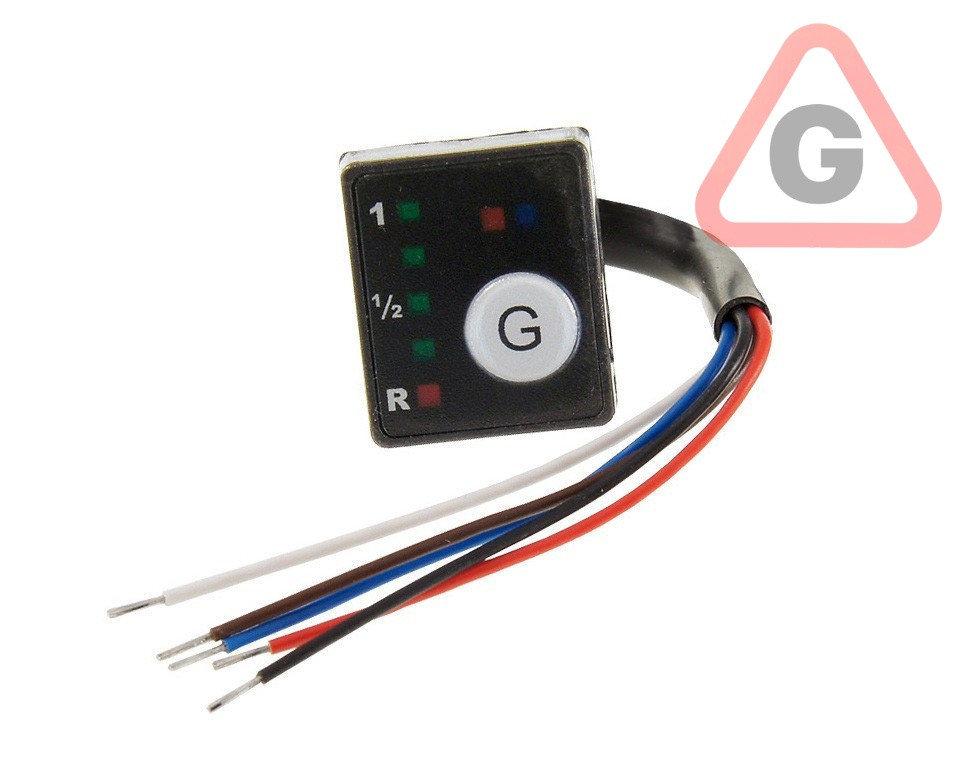
Со временем газовые системы научились обмениваться информацией с бензиновыми, используя протоколы обмена данными, что позволило ещё больше улучшить точность подачи газа в двигатель автомобиля. В современной продукции Ловато к системам ГБО 4-го поколения относятся SMART ExR, C-OBD II и E-Go.
А теперь поговорим о том, что вызывает наибольшие споры — что же такое системы 5-го, 6-го, а некоторые даже придумали 7-е и 8-е поколения ГБО. На самом деле нет систем, получивших широкое распространение после систем 4-го поколения ГБО. Давайте применим классификацию, которые мы используем внутри нашей компании.
ГБО 5 поколения
Мы называем ГБО 5 поколения системы для автомобилей с прямым впрыском бензина, так называемый Direct Injection. Отличие данных автомобилей от простых инжекторных автомобилей заключается в том, что бензиновые форсунки установлены непосредственно в камере сгорания, а не во впускном коллекторе, как на большинстве современных бензиновых автомобилей.
ГБО 4 поколения полностью отключает бензин и подает газ, примерно, в то же самое место в которое подается бензин. Когда открывается впускной клапан двигателя смесь бензина и воздуха или — если мы используем газ — газа и воздуха поступает в двигатель. Автомобили с прямым впрыском бензина не предоставляют нам такой возможности. Газовые системы Direct injection вынуждены постоянно подавать небольшое количество бензина, чтобы обеспечивать охлаждение бензиновых форсунок.
Когда открывается впускной клапан двигателя смесь бензина и воздуха или — если мы используем газ — газа и воздуха поступает в двигатель. Автомобили с прямым впрыском бензина не предоставляют нам такой возможности. Газовые системы Direct injection вынуждены постоянно подавать небольшое количество бензина, чтобы обеспечивать охлаждение бензиновых форсунок.
Газовая часть системы принципиально идентична оборудованию 4 поколения. ГБО 5 поколения немного более сложны и требуют калибровки в заводских условиях, что сужает круг их использования. То есть, если производитель газобаллонного оборудования не предоставляет прошивки под конкретный автомобиль — это делает невозможно в условиях вторичного рынка создать калибровку, гарантирующую безопасность использования ГБО 5-го поколения для бензинового двигателя.
Производители современных автомобилей активно внедряют системы Direct Injection, и все большее количество производителей выпускают газовое оборудование для автомобилей с прямым впрыском бензина, и, соответственно, всё больше и больше моделей попадают в списки автомобилей, которые можно конвертировать на газ.
С экономической точки зрения ГБО 5 поколения уступает 4-му, так как они немного дороже, и из-за необходимости постоянной подачи небольшого количества бензина, экономический эффект использования данных систем несколько хуже. Но производители автомобилей не оставляют нам выбора и газовое оборудование пятого поколения потихоньку набирают силу.
Что же у нас осталось…
ГБО 6 поколения
Что же можно назвать системами ГБО 6 поколения??? Мы называем — это системы жидкого впрыска газа. Отличие ГБО шестого поколения состоит в том, что в них нет, как такового, редуктора, и жидкий газ (пропан) доходит до — ВНИМАНИЕ! — либо газовых, либо бензиновых форсунок и через них поступает в двигатель.
С одной стороны, использование данных систем имеет явное преимущество — отсутствует такая сложная деталь как редуктор и нет надобности подключаться к системе охлаждения автомобиля, что на первый взгляд говорит о том, что системы ГБО 6 поколения должны быть более надежные и простые.
Но, к сожалению, это не так. Данная система очень требовательна к качеству газа, и в реалиях российского газа не может долго устойчиво существовать. Качество очистки нашего газа настолько низко, что ГБО 6 поколения быстро забивается и выходит из строя.
Первые автомобили с жидким впрыском газа приходили к нам из Голландии. К сожалению, существовали такие газовые автомобили в России не больше двух-трех заправок газа, после чего системы забивались и выходили из строя. Также к минусам ГБО 6-го поколения относится наличие насоса в газовом баллоне, устройства, достаточно, дорогого и сложного, которое также быстро выходит из строя из-за качества нашего газа. В настоящий момент ГБО 6 поколения не получило никакого распространения в России.
ГБО 7 и 8 поколений
Если Вам предлагают ГБО 7-го или даже 8-го, а может и 101-го поколения, то это просто одна из систем, описанных выше, а у предлагающих ее Вам просто лучше развита фантазия, чем у автора этой статьи.
Обращаем Ваше внимание еще раз — в настоящий момент системы 1-го, 2-го и 4-го поколений ГБО составляют 99,5% всего газобаллонного оборудования, используемого в России. Оставшиеся пол процента — это система прямого впрыска, т.е. 5-е поколение ГБО.
Оставшиеся пол процента — это система прямого впрыска, т.е. 5-е поколение ГБО.
Надеюсь, что эти пояснения позволят Вам лучше ориентироваться в рекламных проспектах продавцов газового оборудования и помогут не попадаться на их уловки.
Как переназначить кнопки приложений на пультах Fire TV Remote с помощью Remapper (обновлено в апреле 2021 г.)
Кнопки приложений в нижней части новейших пультов Fire TV Remote и Fire TV Edition могут быть фантастическими или бесполезными. Они хороши, если вы часто используете это приложение, но они бесполезны, если у вас даже нет того приложения, для которого они установлены. Это руководство покажет вам, как переназначить кнопки приложения для открытия любого приложения, которое вы хотите. Этот метод использует мое приложение Remapper и работает с кнопками Netflix, HBO, Hulu, PS Vue, Disney +, CTV, Crave, DAZN, TVNOW и другими.Он работает с новым пультом дистанционного управления в паре с Fire TV, Fire TV Cube и Firestick, а также с устройствами Fire TV Edition от Element, Toshiba, Insignia, Onida, Grundig, JVC и другими.
Обновление
Remapper работает с новым пультом Fire TV, поэтому я добавил Disney + в список и соответствующим образом обновил руководство. Если у вас возникнут проблемы, оставьте подробный комментарий ниже.
Важные ограничения
- Приложение для кнопки, которую вы переназначаете, нельзя установить на Fire TV.Например, если вы хотите, чтобы кнопка Netflix открывала приложение, отличное от Netflix, у вас не может быть установлен Netflix.
- Кнопки для предустановленных приложений, таких как Prime Video, IMDb TV и Amazon Music, нельзя переназначить. Это связано с тем, что невозможно удалить предустановленные приложения и нельзя переназначить кнопку, если приложение кнопки установлено.
- Ваша кнопка PS Vue, скорее всего, не может быть переназначена. Если нажатие кнопки PS Vue открывает вкладку «Live» в Fire TV, ваша кнопка PS Vue не может быть переназначена.Только телевизоры Fire TV со старой версией программного обеспечения, до того как Amazon изменила принцип работы кнопки PlayStation Vue, могут переназначать кнопку PS Vue.

Руководство
- У вас должно быть приложение для кнопки, которую вы хотите переназначить в истории покупок Amazon. Если вы не уверены, загружали ли вы когда-либо или покупали приложение, нажмите кнопку приложения и установите приложение, которое вызывает кнопка.
- Если приложение для кнопки, которую вы хотите переназначить, установлено, вы должны удалить его.Переназначение кнопки приложения не работает, если фактическое приложение для кнопки установлено на вашем Fire TV. Невозможно переназначить кнопку приложения, а также продолжить использование исходного приложения. Инструкции по удалению приложения см. В этом руководстве.
- Загрузите неопубликованное приложение Remapper ниже, соответствующее кнопке приложения, которое вы хотите переназначить. Чтобы загрузить приложение неопубликованно, используйте приложение Downloader и введите соответствующий числовой код в поле URL-адреса. Если вы никогда не загружали и не использовали приложение Downloader, следуйте этому подробному руководству по загрузке неопубликованных приложений.
 Если вы получаете сообщение об ошибке «кажется, что пакет поврежден», это связано с тем, что вам нужно сначала удалить исходное приложение для кнопки, как объясняется на предыдущем шаге.
Если вы получаете сообщение об ошибке «кажется, что пакет поврежден», это связано с тем, что вам нужно сначала удалить исходное приложение для кнопки, как объясняется на предыдущем шаге.Remapper для Netflix : 2210 (или aftv.news/2210)
Remapper для HBO : 2211 (или aftv.news/2211)
Remapper для Hulu : 2212 (или aftv.news/2212)
Remapper для PS Vue : 2213 (или aftv.news/2213) * См. важные ограничения выше
Remapper для Disney + : 2214 (или aftv.news / 2214)
Remapper для Crave : 2220 (или aftv.news/2220)
Remapper для CTV : 2221 (или aftv.news/2221)
Remapper для Freeview Play : 2230 (или aftv.news / 2230)
Remapper для DAZN : 2240 (или aftv.news/2240)
Remapper для TVNOW : 2241 (или aftv.news/2241)
Remapper для SonyLiv : 2250 (или aftv.news/2250) )
Remapper для ZEE5 : 2251 (или aftv. news/2251)
news/2251) - После установки правильного приложения Remapper запустите его, нажав соответствующую кнопку приложения на пульте дистанционного управления.Первый запуск может занять несколько секунд.
- Выберите приложение, которое будет запускаться при нажатии кнопки приложения на пульте дистанционного управления. Обратите внимание, что список может содержать некоторые предустановленные системные приложения, которые на самом деле не запускаются.
- Нажмите кнопку «ВЫХОД», и все готово. Кнопка приложения на пульте дистанционного управления должна теперь открыть приложение, которое вы выбрали на предыдущем шаге.
- Если вам когда-либо понадобится изменить выбранное приложение, вы можете остановить приложение Remapper, быстро нажав соответствующую кнопку удаленного приложения несколько раз, примерно от 5 до 10 раз.Кроме того, вы также можете сбросить приложение Remapper, перейдя в Настройки > Приложения > Управление установленными приложениями , выбрав приложение Remapper, а затем выбрав Очистить данные .
 Если вы когда-нибудь захотите удалить переназначение или использовать фактическое приложение кнопок приложения, просто удалите приложение Remapper.
Если вы когда-нибудь захотите удалить переназначение или использовать фактическое приложение кнопок приложения, просто удалите приложение Remapper.
У меня нет возможности протестировать свое приложение Remapper на всех возможных пультах Fire TV и пультах Fire TV Edition. Если это не работает с кнопками приложений на вашем пульте дистанционного управления, оставьте ниже подробный комментарий с описанием того, что вы пробовали и что произошло, чтобы я мог попробовать обновить приложение Remapper.Если на вашем пульте дистанционного управления есть кнопка приложения, которая не указана в шаге 3, оставьте комментарий, сообщив мне, какой именно Fire TV у вас установлен и какая именно кнопка приложения отсутствует. Было бы полезно добавить ссылку на Fire TV и список приложений на веб-сайте Amazon.
Apple TV Remote: полное руководство с советами и приемами
В этой статье объясняется все, что вам нужно знать о пульте Apple TV Remote и приложении Remote для iPhone, iPad или iPod Touch. Есть много функций на основе жестов, о которых вы, возможно, еще не знаете.
Есть много функций на основе жестов, о которых вы, возможно, еще не знаете.
Советы и рекомендации для прилагаемого пульта Apple TV Remote
Различные модели пульта Apple TV Remote
Для начала рассмотрим различные версии пульта дистанционного управления Apple Remote.
- Пульт Siri Remote / Apple TV Remote (от поколения 4K и HD; он называется Siri Remote в странах, поддерживающих Siri)
- Серебристый пульт Apple Remote (от 2-го и 3-го поколения)
- Белый пульт Apple Remote ( с 1 поколения
Старый пульт дистанционного управления совместим с другими телевизорами Apple TV (с отсутствием некоторых опций).Sire Remote (Apple TV Remote) предназначен исключительно для 4K / HD.
Быстрое переключение между открытыми приложениями
Если вы хотите быстро переключаться между открытыми приложениями, просто дважды нажмите кнопку «Домой» (ту, на которой есть значок телевизора), и появятся все открытые приложения. Теперь вы можете перемещаться между приложениями вправо и влево.
Вы также можете закрыть приложение, проведя пальцем вверх по пульту дистанционного управления.
Изменить аудиовыход
На главном экране удерживайте кнопку воспроизведения / паузы.Появится меню, в котором вы можете выбрать устройство (например, HomePod). Другой способ попасть туда: нажмите и удерживайте кнопку «Домой», пока не появится панель, на которой вы можете щелкнуть значок AirPlay.
Спящий режим
Нажмите и удерживайте кнопку «Домой» в течение нескольких секунд, на экране появится параметр сна с вопросом «Сейчас спать?».
Перезагрузите Apple TV
Вы можете перезагрузить Apple TV, одновременно удерживая кнопку меню и кнопку «Домой» (не менее 7 секунд).
Активировать хранитель экрана
Чтобы активировать заставку, дважды нажмите кнопку «Меню» на главном экране.
Изменить порядок и удалить приложения
Изменение порядка или удаление приложений на Apple TV также должно быть хорошо знакомо пользователям iPhone: просто нажмите и удерживайте сенсорную поверхность пульта дистанционного управления, пока приложение не начнет дрожать. Затем вы можете переместить его.
Если вы переместите приложение над другим, будет создана папка.
Если вы нажмете кнопку воспроизведения / паузы, появятся дополнительные параметры (например, удаление приложения).
Ввод текста: быстрый возврат
Если вы напишите что-то на своем Apple (например, поисковый запрос) и допустите ошибку, вам не нужно проводить пальцем до кнопки возврата. Есть быстрый способ: нажмите и удерживайте сенсорную поверхность, пока не появится меню альтернативных символов. Там вы можете провести пальцем влево, чтобы стереть предыдущий символ.
Ввод текста: строчные и прописные буквы
Вы можете переключаться между прописными и строчными буквами, нажимая кнопку воспроизведения / паузы.
Использование iPhone или iPad для управления Apple TV
Управлять Apple TV очень просто — с iPhone, iPad или iPod Touch.
«Пульт Apple TV Remote» в Центре управления вашего iPhone / iPad
Хорошая новость: вам даже не нужно загружать приложение для управления Apple TV с iPhone или iPad. Это просто есть: в Центре управления. Просто убедитесь, что у вас установлены последние версии iOS и tvOS. И, кстати, это также работает для Smart TV с AirPlay 2.
Это работает только с Apple TV HD / 4K (для старых Apple TV вам необходимо загрузить приложение в App Store, см. Ниже)
Открытие пульта в центре управления
Это супер просто:
- Проведите пальцем вверх по своему iPhone (iPhone 8 или более ранней версии) или проведите пальцем вниз от правого верхнего угла (iPhone X и новее), чтобы открыть Центр управления (там находятся все кнопки, такие как фонарик, камера, режим полета, калькулятор и т. Д.) находятся).
- Нажмите кнопку Apple TV Remote.
- Выберите Apple TV из списка.
- Введите 4-значный код доступа, который отображается на телевизоре.
Приложение «Apple TV Remote» (для 3-го поколения, HD и 4K)
Установка и настройка
Если у вас Apple TV 3-го поколения / HD / 4K, перейдите в App Store и загрузите «Apple TV Remote».
- Убедитесь, что на всех ваших устройствах (Apple TV, iOS) установлены последние обновления.
- Загрузите «Apple TV Remote» из App Store.
- Подключите устройство iOS к той же беспроводной сети, что и Apple TV.
- Откройте приложение «Apple TV Remote» и выберите свой Apple TV.
- Перейдите в «Настройки»> «Основные»> «Пульты» и введите отображаемое число (4 цифры) в приложении.
Характеристики
Давайте посмотрим, что можно делать с помощью приложения Apple Remote:
- Навигация по Apple TV с помощью сенсорных жестов
- Быстро вводите текст (например, поисковые фразы с помощью клавиатуры на устройстве iOS)
- Попросите Siri найти фильмы, сериалы и т. Д.
- Управляйте контентом, который воспроизводится в данный момент
- Играйте в игры с помощью акселерометра и гироскопа
- Кнопки регулировки громкости на вашем устройстве iOS могут регулировать громкость
Требования
Если вы хотите использовать приложение iOS, вот требования:
- Требуется устройство iOS с iOS 9.3.2 или новее
- Apple TV 4-го поколения с tvOS 9.2.1 или новее
- Apple TV 3-го поколения с программным обеспечением Apple TV 7.2.1
- Apple TV 2-го поколения с программным обеспечением Apple TV 6.2.1
Как транслировать HBO Max на телевизор с помощью Chromecast
- Вы можете транслировать HBO Max на телевизор с помощью устройства Chromecast, подключенного к вашему телефону или компьютеру.
- Чтобы транслировать HBO Max со своего телефона, откройте мобильное приложение HBO Max и коснитесь значка трансляции в правом верхнем углу во время воспроизведения.
- Для трансляции с компьютера используйте встроенное меню Google Chrome «Трансляция» на веб-сайте HBO Max.
- Посетите техническую библиотеку Business Insider, чтобы узнать больше.
Если вы недавно подписались на ГБО Макс , возможно, вам понравится весь дополнительный контент, который HBO добавил в новую службу.
Но вы также могли обнаружить, что на некоторых устройствах, например на некоторых смарт-телевизорах, нет приложения HBO Max.
Однако еще не все потеряно. Если у тебя есть Chromecast , вы можете смотреть HBO Max на любом телевизоре. Все, что вам понадобится, это Chromecast вместе с iPhone, iPad, устройством Android, Mac или ПК.
Как транслировать HBO Max на телевизор с помощью Chromecast и вашего телефонаТранслировать HBO Max с телефона на телевизор очень просто. Убедитесь, что ваш Chromecast установлен и работает правильно — он должен быть подключен к той же сети Wi-Fi, что и ваш телефон.
1. Запустите приложение HBO Max на телефоне и переключите телевизор на входной канал, на котором работает Chromecast.
2. Выберите шоу или фильм для просмотра.
3. Нажмите кнопку трансляции в верхней части экрана, а затем нажмите устройство Chromecast, на которое вы хотите транслировать трансляцию.
Коснитесь значка трансляции в верхней части приложения HBO Max и выберите, на какое устройство транслировать.Дэйв Джонсон / Business InsiderВидео HBO Max должно появиться на вашем телевизоре.
Как транслировать HBO Max на телевизор с помощью Chromecast и вашего компьютераВы также можете транслировать HBO Max со своего Mac или ПК Гугл Хром браузер.
Убедитесь, что ваш Chromecast установлен и работает правильно и что он подключен к той же сети Wi-Fi, что и ваш компьютер.
1. Откройте HBO Max в браузере Chrome и переключите телевизор на входной канал, на котором работает Chromecast.
2. Выберите шоу или фильм для просмотра.
3. Щелкните значок трансляции (тот же, что и в мобильном приложении) на панели инструментов расширений Google Chrome. Если вы его не видите, щелкните три точки в правом верхнем углу и выберите «Трансляция» в появившемся меню.
4. Выберите источник / устройство трансляции во всплывающем меню.
Появится список доступных устройств трансляции. Эбби Уайт / Business InsiderШоу или фильм HBO Max должны появиться на вашем телевизоре.
Как использовать AirPlay для потоковой передачи HBO Max на Smart TV
- Вы можете использовать AirPlay для установки HBO Max на свой телевизор, но вам потребуется встроенная функция Apple TV или AirPlay в ваш телевизор.
- Убедитесь, что на вашем Apple TV или Smart TV включен AirPlay и что ваш iPhone или iPad с HBO Max подключен к той же сети Wi-Fi.
- Посетите справочную библиотеку Business Insider, чтобы узнать больше.
К сожалению, HBO Max пока доступен не на всех потоковых устройствах. В частности, пользователи Roku чувствуют себя обделенными, учитывая, что у них есть доступ почти ко всем другим потоковым приложениям на рынке.
Но если у вас есть Apple TV или Smart TV со встроенным AirPlay, вы можете транслировать HBO Max со своего iPhone или iPad на телевизор.
Вот как.
Ознакомьтесь с продуктами, упомянутыми в этой статье:iPhone 11 (от 699,99 долларов США в Apple)
iPad (от 329,99 долларов США в Apple)
Apple TV HD (от 149,99 долларов США при лучшей покупке)
Как использовать AirPlay для потоковой передачи HBO Max на телевизор с iPhone или iPadПрежде всего убедитесь, что ваш iPhone или iPad подключен к той же сети Wi-Fi, что и Apple TV или Smart TV.Также убедитесь, что AirPlay включен в меню «Настройки» на Apple TV или Smart TV.
AirPlay, вероятно, уже включен, но если у вас возникнут проблемы, это следует проверить в первую очередь.яблоко1. На iPhone или iPad запустите ГБО Макс и начните смотреть телешоу или фильм, который хотите посмотреть по телевизору.
2. Коснитесь экрана, чтобы отобразились элементы управления приложения.
3. Коснитесь значка AirPlay вверху экрана слева от ползунка громкости.Это похоже на квадрат со стрелкой, направленной внутрь.
4. Во всплывающем окне AirPlay выберите устройство Apple TV или AirPlay, на которое вы хотите отправить видео.
Выберите из списка свой Apple TV или Smart TV.Дэйв Джонсон / Business InsiderЕсли ваш телевизор включен, видео должно появиться через несколько секунд.
Apple TV 4: неофициальное руководство
Apple TV 4 поставляется с краткой брошюрой, но без настоящего руководства по эксплуатации.Следующий сборник статей представляет собой неофициальное руководство по Apple TV 4.
Apple печально известна тем, что поставляет продукты без руководств и ограниченных инструкций. Раньше продукты Apple были проще. Типичный увесистый фолиант, поставляемый с большинством технических продуктов, был чрезмерным для большинства устройств Apple. Времена изменились. Продукты Apple намного сложнее и имеют скрытые особенности. Они ожидают, что вы обратитесь за помощью в Apple Store. Это не всегда удобно.
Apple TV 4 — это огромный шаг вперед.Новый телевизор намного сложнее предыдущих моделей. App Store, Siri и новая операционная система tvOS усложняют Apple TV четвертого поколения.
Дизайн нового пульта Siri обманчиво прост. С его сенсорной поверхностью и всего несколькими кнопками элементы управления пульта дистанционного управления перегружены. С ними можно взаимодействовать по-разному, однако Apple этого не объясняет.
Вам решать, экспериментировать и исследовать, чтобы найти все скрытые функции.Основные функции Apple TV 4 просты и очевидны, но есть много неясных функций и приемов.
У меня есть Apple TV 4, и я использую его каждый день. Мой опыт работы с Apple TV лег в основу этого неофициального руководства. Работа в процессе. Со временем будут добавлены новые разделы. Щелкните заголовок каждого раздела, чтобы прочитать соответствующую статью.
Для тех, кто плохо знаком с Apple TV 4, это хорошее место для начала. В этой статье рассказывается о распаковке и настройке Apple TV 4, включая несколько советов по размещению устройства в вашем доме.Эта статья также проведет вас через процесс начальной настройки. Если вы заинтересованы в покупке Apple TV, эта статья также станет отличным ресурсом.
Новое поколение Apple TV четвертого поколения оснащено уникальным пультом дистанционного управления. Со стеклянной сенсорной поверхностью, акселерометром, гироскопом и микрофонами это почти как смартфон без экрана. В этой статье рассматривается как базовое, так и расширенное использование пульта Siri. Независимо от того, новичок вы в Apple TV или нет, в этой статье вы, вероятно, найдете полезную информацию.
Siri повлияла на то, как мы взаимодействуем с технологиями Apple. Усовершенствованный цифровой персональный помощник теперь интегрирован в Apple TV. Siri может управлять вашим телевизором, находить контент, давать рекомендации и даже искать информацию. Эта статья представляет собой наиболее полный список команд Siri для Apple TV.
Apple TV предлагает контент от тысяч поставщиков. Некоторые из этих материалов подходят не всем зрителям. Кроме того, устройство Apple TV похоже на автомат по продаже контента в вашей гостиной.В этой статье рассказывается, как реализовать Ограничения и родительский контроль для защиты вашей семьи и предотвращения несанкционированных покупок приложений и контента. Это обязательное чтение для любой семьи с маленькими детьми.
Новейшая модель Apple TV переносит App Store в вашу гостиную. Однако существует множество приложений, и если у вас нет Apple TV, невозможно увидеть, что доступно… до сих пор. В этой статье представлены 10 лучших бесплатных и платных приложений tvOS, а также видео на YouTube со снимками экрана всего Apple TV App Store.ОБНОВЛЕНИЕ ЕЖЕМЕСЯЧНО
Будущее телевидения за приложениями. Apple TV 4 представляет tvOS и App Store. Хотя Apple TV App Store может показаться вам знакомым, он работает иначе, чем его аналог для iOS. В этой статье рассказывается, как использовать App Store, устанавливать приложения, обновлять приложения и удалять приложения. В нем также рассматривается, как избежать покупки некачественных «лимонных» приложений.
Не все приложения доступны в Apple TV 4 App Store. Многие сети и поставщики контента, доступные на вашем iPhone или компьютере, игнорируют Apple TV.К счастью, AirPlay дает возможность передавать на ваш Apple TV все что угодно. Помимо устройств Apple, Android, Windows, Linux и ChromeOS предлагают программное обеспечение, совместимое с AirPlay. В этой статье рассматривается использование AirPlay для передачи контента практически с любого устройства или компьютера.
Spotify — самый популярный сервис потоковой передачи музыки. К сожалению, для tvOS нет приложения Spotify. Это не должно мешать вам наслаждаться Spotify на Apple TV. В этой статье рассказывается, как играть в Spotify на Apple TV.Мы также рассмотрим варианты отображения обложек альбомов, заставок и настройки для оптимального звука.
Новый Apple TV предлагает несколько скрытых меню. Эти меню могут быть отображены только с помощью специальной удаленной последовательности на определенных экранах настроек. В этой статье рассматриваются меню расширенных настроек, демонстрационный режим розничной торговли и режим диагностики. Каждая настройка четко объяснена, поэтому смелый пользователь Apple TV может настроить свое устройство.
Пульт Siri Remote — лучший способ управлять вашим Apple TV, но что будет, если он сломается? Стеклянный пульт Siri Remote может разбиться при падении.Лучше иметь запасной план. Приложение Remote для iOS превращает ваш iPhone, iPad или iPod touch в пульт Apple TV. Для настройки удаленного приложения вам понадобится рабочий пульт. Планируйте заранее и делайте это сразу. В этой статье показано, как настроить удаленное приложение и как использовать его с iTunes Home Sharing.
По мере того, как телевизионная техника становится все более зрелой, а подключение к Интернету становится быстрее, теперь можно отменить подписку на кабельное или спутниковое телевидение. Благодаря строповому телевизору стать резаком для шнура еще проще.Эта услуга предоставляет прямую трансляцию телеканалов для Apple TV 4. Хотя в Sling TV отсутствует несколько каналов и есть ограниченные возможности по запросу (20 долларов в месяц), это очень выгодная цена. Эта статья предназначена для владельцев Apple TV 4 или тех, кто думает о покупке нового Apple TV 4.
Apple TV 4 предлагает широкий спектр контента, включая бесплатные прямые трансляции новостей. Есть много вариантов на выбор. В этой статье представлены лучшие новостные предложения для tvOS. Мы также рассмотрим, как находить местные новости и выходить за рамки App Store, используя AirPlay для передачи новостных программ на Apple TV.
Пульт Siri Remote — один из самых впечатляющих аспектов Apple TV. Благодаря сенсорной поверхности, акселерометру, гироскопу и 2 микрофонам Siri Remote имеет много общего с вашим iPhone. Он также имеет стеклянную поверхность и очень хрупок. Заменить его стоит 79 долларов — дорого. В этой статье представлены советы по использованию, хранению и защите вашего пульта Siri Remote.
Siri Remote — сложное устройство. Благодаря акселерометру, гироскопу и сенсорной поверхности это не просто обычный пульт.Помимо того, как заряжать Siri Remote, мы рассмотрим, как проверить уровень заряда батареи. Информация о времени автономной работы и времени зарядки также представлена в этой статье.
Если в вашей семье несколько Apple TV, AirPlay может немного запутать. Вы также можете создать напоминание каждый раз, когда начинаете сеанс AirPlay. В этой статье рассказывается, как переименовать Apple TV, используя как предустановки, так и возможности индивидуального именования.
Последние обновления позволяют AirPlay работать без сети Wi-Fi.Используя одноранговую связь AirPlay и Bluetooth, можно передавать контент на Apple TV без сети Wi-Fi. Эта статья важна для дорожных воинов или тех, у кого ненадежное подключение к Интернету. Мы также рассмотрим ограничения одноранговой сети AirPlay.
Если вы хотите, чтобы ваши главные экраны были аккуратными и аккуратными, возможно, вам подойдут папки. Мы рассмотрим два способа добавления приложений в папки, переименования папок, перемещения папок и удаления папок.
До tvOS верхний ряд значков мог содержать только приложения Apple.Эти значки в верхнем ряду влияют на поведение выделения на главном экране. С появлением tvOS сторонние приложения теперь могут использовать выделение на главном экране в интересах пользователей. Такие приложения, как Netflix и HBO NOW, могут отображать популярные и недавно просмотренные видео в рамке. Вы даже можете быстро получить доступ к содержимому папки с помощью выделения на главном экране. Узнайте больше о том, как максимально эффективно использовать функцию выделения на главном экране.
tvOS очень похож на iOS, однако без сенсорного экрана значки могут быть громоздкими.Пользователи часто пытаются перемещаться по главному экрану с помощью сенсорной поверхности, но это просто неудобно. В этой статье подробно описывается, как лучше всего использовать Apple TV, полностью минуя главный экран и его значки.
Владельцы устройств Apple имеют тенденцию по умолчанию использовать iTunes для покупок контента. Хотя iTunes есть что предложить, ваши устройства Apple могут воспроизводить контент от других поставщиков. Эта статья поможет вам избежать блокировки экосистемы Apple.
Аренда большинства фильмов в формате высокой четкости в iTunes стоит 5 долларов.99. Если вы знаете, где искать, вы можете арендовать фильмы в формате HD iTunes всего за 99 центов.
Sony PlayStation Vue — еще одна услуга кабельного телевидения через Интернет для Apple TV. Как и во всех этих сервисах, есть некоторые ограничения. Эта статья важна для потенциальных перерезчиков шнура.
DIRECTV NOW — это новая услуга, предлагающая прямые трансляции каналов на Apple TV. У этой новой услуги есть несколько недостатков, но она также довольно многообещающая. Те, кто может перерезать шнур, должны прочитать эту статью.
Владельцы Apple TV не обязательно заперты в огороженном саду.Фильмы и телешоу из Google Play можно смотреть прямо на Apple TV, без AirPlay. В этой статье показано, как смотреть покупки и аренду в Google Play прямо на Apple TV.
Переход от телевидения к потоковой передаче с услугами по подписке и покупкой мультимедиа по меню может показаться дорогостоящим. Так бывает не всегда. Многие провайдеры потокового вещания предлагают бесплатный контент, обычно поддерживаемый за счет рекламы. В этой статье представлены самые популярные поставщики бесплатного контента на Apple TV.
Apple TVотличается мощным оборудованием и эффективной операционной системой, намного превосходящей любую кабельную приставку. Эти возможности предоставляют множество интерактивного контента для Apple TV. Новое поколение спортивных приложений tvOS предлагает видео с частотой 60 кадров в секунду и возможность просмотра двух игр одновременно. У них также есть некоторые ограничения. Узнайте больше о самых популярных спортивных приложениях для Apple TV.
Google Play Music — отличная альтернатива Apple Music. К сожалению, сервис Google по подписке на музыку не предлагает встроенного приложения tvOS.Вы по-прежнему можете слушать музыку из Google Play на Apple TV. В этой статье представлен сборник советов, как максимально эффективно использовать Google Play Music на Apple TV.
Потенциальные клиенты Apple TV часто заинтересованы в отказе от кабельного или спутникового телевидения и экономии денег. Apple TV — это специализированное вычислительное устройство, предлагающее гораздо больше, чем любая кабельная приставка. В этой статье показано, как получить максимальную отдачу от Apple TV, не разбивая банк.
Apple TV — мощная игровая консоль с графикой высокого разрешения и плавной анимацией.На самом деле он конкурирует с некоторыми из самых уважаемых игровых консолей на рынке. Игровой контроллер открывает целый новый мир возможностей. Этот мета-обзор игровых контроллеров Apple TV поможет вам разобраться в многолюдном рынке.
Видеоигры могут предлагать часы бесплатных развлечений на Apple TV. К сожалению, в App Store тоже много грабежей. В этой статье представлены лучшие бесплатные видеоигры для Apple TV.
Устранение неполадок Apple TV 4
В целом, продукция Apple отличается превосходным качеством, но не всегда безупречным.Apple TV 4 — относительно новое устройство, работающее под управлением новой операционной системы tvOS. В этом разделе представлены решения общих проблем с Apple TV 4.
Ваш Apple TV 4 вызывает мерцание экрана телевизора? Будьте уверены, что это, вероятно, не проблема вашего телевизора, кабеля HDMI или Apple TV 4. Это дефект в tvOS. Мы рассмотрим, как исправить мерцание Apple TV 4.
Если ваша заставка Apple TV 4 гаснет, эта статья предлагает простое решение.
Ваш Apple TV может иногда зависать во время использования приложения или после его перезапуска.В этой статье рассказывается, как исправить зависший Apple TV 4.
Apple TV 4 имеет встроенные возможности Wi-Fi 802.11ac, что упрощает подключение к домашней беспроводной сети. В этой статье рассказывается, как настроить и устранить неполадки Apple TV 4 WiFi. Обсуждаемые темы включают размещение Apple TV 4, тестирование мощности сигнала, оптимизацию конфигурации маршрутизатора Wi-Fi и обнаружение кражи Wi-Fi.
У нового Apple TV есть несколько неровностей. Некоторые пользователи испытывают искажение звука при воспроизведении музыки, фильмов и телешоу.Узнайте, как исправить искаженный звук на Apple TV.
После недавнего капитального ремонта AirPlay технология передачи мультимедиа от Apple стала не такой надежной, как раньше. Все больше пользователей испытывают пропадание звука, особенно при передаче музыки в разные комнаты. Этот сборник советов может помочь устранить пропадание звука AirPlay.
Еще не все
Неофициальное руководство Apple TV находится в стадии разработки. Разделы будут добавляться к руководству по мере их написания. Обязательно заходите почаще.Вы также можете следить за Appledystopia в Facebook, Twitter, Google+, Tumblr и Pinterest. Если вы найдете эту информацию полезной, поделитесь ею со своими друзьями и семьей с помощью кнопок обмена. Не стесняйтесь оставлять комментарии или запрашивать конкретную тему Apple TV 4.
Следите за Appledystopia в Новостях Google
Поделиться страницей
Обзор Google Chromecast (2020): новое изобретение — и теперь с пультом
Новый Chromecast сильно отличается от оригинального стриминга за 35 долларов, который оказался неожиданным аппаратным хитом для Google еще в 2013 году.Вместо простого интерфейса, который требует от вас воспроизведения и управления контентом с помощью смартфона или ПК, Chromecast 2020 года эволюционировал, чтобы предложить более богатые и полнофункциональные возможности потоковой передачи, более похожие на Roku, Amazon Fire TV или Apple TV.
У него совершенно новый пользовательский интерфейс, разработанный Google (и созданный на базе Android TV), который поддерживает контент из популярных сервисов, таких как Netflix, Prime Video, Disney Plus и HBO Max. Вы перемещаетесь по этому контенту с помощью обычного пульта дистанционного управления, входящего в комплект поставки.А как потоковый гаджет Chromecast проверяет почти все важное: он поддерживает 4K, поддерживает Dolby Vision и Dolby Atmos и имеет огромный выбор готовых приложений.
«Chromecast с Google TV», как его полностью называют, доступен с сегодняшнего дня по цене 49,99 долларов, что ставит Google в один ряд с Roku Streaming Stick Plus и Amazon Fire TV Stick 4K. Это также на 20 долларов меньше, чем Chromecast Ultra от Google, у которого нет пульта дистанционного управления или собственного ТВ-интерфейса.
Проведя несколько дней с новым Chromecast, я в основном остался доволен новым программным обеспечением Google TV, в котором большое внимание уделяется открытию и помощи в поиске интересного.И изменения происходят не в ущерб функциональности; вы по-прежнему можете транслировать контент на Chromecast со своего телефона, планшета или компьютера — скажем, если друг приходит и хочет показать вам видео или воспроизвести песню со своего телефона.
Оценка Verge 8,5 из 10
Хорошие вещи
- Отличное соотношение цены и качества для 4K / Dolby Vision / Atmos
- Google TV хорошо собирает контент
- Remote поддерживает ИК и HDMI-CEC
Плохие вещи
- Периодическое снижение производительности
- Отсутствие настройки домашнего экрана
- Нет приложения Apple TV
Как и его недавние предшественники, этот Chromecast представляет собой ключ, который подключается к порту HDMI вашего телевизора, но он имеет более мягкую овальную форму с матовым покрытием.В отличие от более старых моделей, которые иногда могли получать достаточно энергии от USB-порта телевизора, этот необходимо подключить к прилагаемому блоку питания мощностью 7,5 Вт. Но послушайте, по крайней мере, Google переключился на USB-C на самом Chromecast.
Chromecast теперь работает под управлением Android TV в качестве операционной системы, что означает, что у вас есть широкий выбор приложений на выбор. Помимо приложения Apple TV Plus, которого в настоящее время нет на платформах Google, в списке потоковых сервисов Chromecast нет очевидных дыр.HBO Max и Peacock уже доступны, равно как и Netflix, Prime Video, Hulu, Disney Plus, Vudu, Plex и все, что вам нужно.
Пульт дистанционного управления Chromecast может управлять телевизором как через ИК-порт, так и через HDMI-CEC.И о, какая разница, хороший пульт. Новый пульт дистанционного управления Chromecast выглядит и ощущается как минималистичный, хорошо продуманный пульт Roku (к сожалению, без разъема для наушников).Он компактен, удобен, а кнопки под D-pad хорошо разнесены. Есть кнопка Google Assistant, которую вы можете нажать и удерживать для голосового поиска, а также ярлыки для YouTube (конечно) и Netflix. Пульт использует как HDMI-CEC, так и ИК-порт, поэтому на нем есть кнопки включения и регулировки громкости. Также есть кнопка ввода для переключения вашего телевизора на Chromecast, поэтому вам также не нужно тянуться за другим пультом, чтобы сделать это. Он питается от двух батареек AAA, которые удобно входят в комплект.
Голосовой поиск с пульта почти всегда работает надежно. Был один случай, когда я искал «фильмы с Томом Хэнксом», и он обнаружил нелегальные рипы с YouTube, превыше всего, но я больше никогда не сталкивался с этой забавной ошибкой. С помощью Google Assistant вы можете сказать что-то вроде «посмотрите The Social Dilemma на Netflix» или «посмотрите The Mandalorian на Disney Plus», и вы сразу перейдете к этому контенту.Поисковые запросы «покажи мне фильмы, отмеченные премией Оскара» работают так, как и следовало ожидать, хотя «покажи мне фильмы с рейтингом 90% или выше на тухлых помидорах» — все еще слишком сложно, чтобы Ассистент мог понять. Womp womp.
Вы можете погрузиться в свои любимые потоковые приложения и использовать их как обычно, чего я уже много делал. Но главное новшество этого Chromecast — чего не предлагает ни одно другое устройство Android TV — это программное обеспечение «Google TV», которое полностью заменяет обычный домашний экран Android TV.Пользовательский интерфейс Google выглядит довольно знакомо. Визуально он близок к интерфейсу Amazon Fire TV. Функционально оно нацелено на такую же комплексную агрегацию, что и приложение Apple TV.
Google TV пытается разрушить стены между потоковыми платформами и размещает все свои фильмы и шоу бок о бок. Он разделен на несколько разделов — «Для вас», «Фильмы», «Шоу», «Приложения» и «Библиотека», и вы можете переключаться между ними с верхней панели навигации.Просмотрите первые три, и вы найдете макет, очень похожий на Netflix, со строками контента, сгруппированными по жанрам или какой-либо другой категории, которая их связывает. (Боевик-шоу, фильмы, получившие Оскар, настоящие криминальные шоу… вы поняли.) Каждая строка объединяет контент из всех ожидаемых вами крупных сервисов и делает очень очевидным происхождение каждого названия. Вы также увидите среднее значение «Гнилые помидоры» для из шоу и фильмов, просматривая их.
Вы можете настроить порядок отображения ряда приложений на главном экране.(В этом примере Stadia не загружена.) Google TV будет отдавать приоритет рекомендациям для приложений, на которые вы уже подписаны.Вы можете указать Google TV, за какие потоковые приложения вы платите, и они будут приоритетными в ваших рекомендациях. Но это не значит, что никогда не получит предложений от приложений, на которые вы не подписаны; У меня нет HBO Max, но Google TV по-прежнему сильно опирается на него в разделе фильмов.Платная аренда и покупка также включены в эти карусели контента. Если вы не подписаны на услугу или Google TV предлагает вам взять напрокат, вы увидите значок замка под контентом, чтобы это было ясно. (Блокировка снимается после входа в каждое приложение.) Вы также будете время от времени видеть рекомендации от бесплатных сервисов с рекламной поддержкой, таких как Tubi TV или Crackle.
Невозможно указать Google TV полностью прекратить включение определенной службы, но вы можете нажать и удерживать центральную кнопку на пульте дистанционного управления, чтобы поставить отметку «Нравится» или «Не нравится» отдельному контенту или добавить что-то в свой список наблюдения.При нажатии на каждый элемент открывается страница с подробностями, содержащая информацию о актерах и соответствующие рекомендации. И если есть несколько способов потоковой передачи чего-либо, вы также увидите это на этом экране; бесплатные варианты или существующие подписки всегда получают более высокий рейтинг.
Кажется, что программа Google TV очень хорошо собирает контент отовсюду. Это может быть удивительно полезно для таких сервисов, как Sling TV. Обычно я использую его только для прямой трансляции телепрограмм, но программное обеспечение Google показывает, сколько контента по запросу идет в комплекте с моей подпиской.Говоря о ТВ-сервисах, если вы являетесь клиентом YouTube TV, вы увидите вкладку «Прямой эфир», добавленную в основной интерфейс Google TV, которая приведет вас прямо к гиду каналов. Это приятный штрих. Google сообщает, что API для вкладки прямой трансляции доступен для других сервисов и что он уже работает с Sling.
Вы не найдете вопиющей рекламы при использовании Google TV — по крайней мере, ничего похожего на рекламные баннеры в Roku OS или четкую строку «спонсируемые» на Fire TV. Но некоторые из рекомендаций похожи на платное размещение.Я был бы не менее заинтересован в просмотре фильма Disney Plus Secret Society of Second-Born Royals , но он входит в число постоянно меняющихся подборок с гигантскими изображениями в верхней части вкладки For You. Если это худшее, что может случиться, я смогу с этим смириться. Также есть строки «В тренде в Google» и «Видео, рекомендованные YouTube», но это продукт Google. Чего ты ожидал? О, но вкладка «Библиотека» требует большой работы. У вас есть большая библиотека Movies Anywhere? Прямо сейчас он просто показывает все в одной горизонтальной строке.Вы действительно не могли бы сделать его менее эффективным, Google.
Если вам категорически не нравится Google TV, есть «режим только для приложений», который можно включить в настройках и скрыть все рекомендации с главного экрана. Но это радикальный шаг, так как он также полностью отключает поиск и Google Assistant. Он так сильно мешает Chromecast, что на самом деле нет смысла это делать — тем более, что это тот же главный экран, только без рекомендаций под строкой приложений.Вам лучше просто купить что-нибудь другое.
Но если вы выберете Chromecast, вы будете довольны его качеством потоковой передачи. Он последовательно снимал отличные потоки 4K HDR без каких-либо заметных артефактов или прерываний буферизации. Когда вы просматриваете страницы, производительность обычно высока, но я встречал несколько случаев медлительности — и время от времени вы видели пустой главный экран с анимацией загрузки, пока Chromecast заполняет все.
Android TV по-прежнему запускает шоу под всем этим, поэтому вы можете загружать приложения, изучать настройки разработчика и пытаться взломать Chromecast, чтобы он делал все, что вы хотите. Вы можете подключить геймпады Bluetooth (например, контроллер Xbox One) к Chromecast и попробовать запустить на нем потоковую передачу игр Stadia или Xbox. Никто не останавливает вас, даже если надлежащая поддержка Stadia появится только в начале следующего года. (Я подтвердил, что Chromecast будет принимать проводное подключение к Интернету от некоторых концентраторов USB-C с Ethernet.) Как всегда, Google Assistant может управлять гаджетами вашего умного дома или обновлять вас о погоде. И вы можете настроить Chromecast на циклический просмотр вашей библиотеки Google Фото в режиме окружающей среды, превращая ваш телевизор в гигантскую рамку для изображения.
Google кардинально меняет ситуацию с новым Chromecast, и это не обходится без ошибок и разочарований. Помимо вышеупомянутой медлительности, программное обеспечение требует небольшого обучения; щелкнув любой прямоугольник обычного размера для фильма или шоу, вы попадете на его страницу сведений в Google TV, но нажмите на любой из больших баннеров вверху, и вы сразу же попадете в потоковое приложение.Функция Google «продолжить просмотр» поддерживает только некоторые приложения — Netflix — да, Prime Video — нет — поэтому вы не всегда можете быстро возобновить просмотр того, что только что смотрели. Наконец, хотя я могу оценить ориентацию на контент в Google TV, было бы неплохо иметь или уровней настройки домашнего экрана, напоминающих то, что обычно позволяет Android TV. Помимо организации ряда любимых приложений так, как вы хотите, все остальное было отброшено в пользу более простой возможности расслабиться.
Chromecast подключается к любому порту HDMI на телевизоре.Тем не менее, я бы оценил новый Chromecast с Google TV как большой успех. Когда он впервые дебютировал, Chromecast выделялся как уникальное, невероятно дешевое потоковое устройство. Но времена изменились. Поскольку Roku и Amazon вкладывают столько достоинств в собственное доступное оборудование, Google больше не может придерживаться той же формулы передачи контента с телефона на Chromecast. Вместо этого он заново изобрел Chromecast как превосходный стример 4K, который значительно проще в использовании — оказывается, что настоящие меню и пульт действительно имеют значение — не упуская из виду то, что делало оригинал великолепным.
Как выключить, перевести в спящий режим или перезагрузить Apple TV «Резаки для шнура :: Гаджеты для взлома»
Apple любит упрощать свои продукты. Однако иногда такая простота сбивает с толку пользователей. Возьмем, к примеру, Apple TV. Как его выключить? Просто нажмите кнопку питания, верно? Извините, кнопки питания нет. Ладно, это похоже на айфон, и у него невзрачная кнопка, обозначенная как кнопка питания, верно? Неа.
Вы можете рыскать по Apple TV и его пульту весь день, но вы никогда не найдете кнопку питания.Фактически, в зависимости от модели, вы можете выбрать от шести до семи кнопок, ни одна из которых, казалось бы, не управляет мощностью. Так как же вообще выключить Apple TV?
1. Выключение Apple TV
Если вы хотите полностью отключить весь Apple TV, единственный способ сделать это — отключить устройство от источника питания. Я знаю. Это какое-то безумие. Если вы не пытаетесь любой ценой снизить выходную мощность или устранить проблемы со звуком, видео или питанием, с которыми вы сталкиваетесь, в этом решении обычно нет необходимости.Вместо этого Apple разработала Apple TV с учетом другой системы. …
2. Переход в спящий режим на Apple TV
Спящий режим — это обычный способ «выключить» Apple TV. Несмотря на то, что он не будет должным образом выключен, Apple TV будет экономить энергию и не займет много времени, чтобы снова включиться. Есть два основных способа войти в этот режим. Один из них совсем не очевиден, так что давайте начнем с него.
Не пропустите: Как изменить имя вашего Apple TV
Перевести в спящий режим вручную
Этот метод, вероятно, является причиной того, что вы здесь в первую очередь.Вопреки тому, как может выглядеть Apple TV, есть способ самостоятельно активировать спящий режим. И на самом деле есть много способов активировать его, как вы скоро убедитесь.
Первый способ отличается в зависимости от модели Apple TV, поэтому сначала вам нужно будет его идентифицировать. К счастью, это довольно просто. Если ваш Apple TV поставляется с черным пультом дистанционного управления с Siri, у вас Apple TV четвертого поколения. Если ваш Apple TV оснащен алюминиевым или белым пультом дистанционного управления, это будет третье поколение или ранее.
- Apple TV (4-го поколения): Удерживайте кнопку «Домой» в течение 5 секунд, затем, когда появится запрос, выберите «Сон» с помощью сенсорной поверхности.
- Apple TV (3-го поколения и более ранние): Находясь в главном меню, нажмите и удерживайте кнопку «Воспроизведение / Пауза» в течение 5 секунд. (По моему опыту, устройство перейдет в спящий режим от 1,5 до 2 секунд, но ваш пробег может отличаться).
Второй способ вручную войти в спящий режим — это зайти в «Настройки» в tvOS и выбрать «Спящий сейчас».»Довольно просто.
Последний способ перевести Apple TV в спящий режим — использовать приложение Apple TV Remote на iPhone. Просто удерживайте кнопку« Домой »(в правом нижнем углу), затем нажмите« Сон »на
Изображение MacRumors / YouTubeНе пропустите: 4 лучших телефона для разгульного просмотра Hulu и Netflix
Автоматический спящий режим
Если вы когда-либо оставляли свой Apple TV, оставайтесь включенным, потому что вы не знали, как его выключить, возможно, вы заметили, что он выключается сам по себе.Это странно.
На самом деле программа Apple TV переводит его в спящий режим после одного часа бездействия. Apple, вероятно, осознает, что выключение Apple TV сбивает с толку, поэтому автоматическое выключение имеет смысл. Тем не менее, было бы им так сложно включить простую инструкцию о том, как вручную перейти в спящий режим?
Ну ладно. Вот почему мы здесь.
В любом случае, хотя настройка по умолчанию может составлять один час, вы можете изменить его на время по вашему выбору. Перейдите в «Настройки» в tvOS, затем «Общие».«Оттуда выберите« Сон после »и выберите желаемое время сна. Apple предлагает время от 15 до 30 минут, а также один, пять и 10 часов. Вы также можете выбрать, чтобы Apple TV никогда не переходил в спящий автоматически.
3. Перезагрузка Apple TV
Если у вас возникли проблемы с Apple TV и вы не хотите вставать, чтобы отключить его, а затем снова подключить, вы можете просто перезапустить его. Процесс немного отличается в зависимости от от модели Apple TV
- Apple TV (4-го поколения)): Удерживайте одновременно кнопки «Домой» и «Меню» около 10 секунд.
- Apple TV (3-го поколения и более ранние): Удерживайте одновременно кнопки «Меню» и «Вниз» около 10 секунд.
Когда вы видите крошечный белый огонек на передней панели Apple TV, который начинает мигать, отпустите, и Apple TV автоматически перезагрузится.
Вы также можете сделать это вручную в настройках tvOS. Просто зайдите в «Настройки», затем «Общие» или «Система», в зависимости от вашей модели.На следующем экране выберите «Перезагрузить».
Не пропустите: как отменить подписку на HBO Now
Защитите свое соединение без ежемесячного счета . Получите пожизненную подписку на VPN Unlimited для всех своих устройств, сделав разовую покупку в новом магазине Gadget Hacks Shop, и смотрите Hulu или Netflix без региональных ограничений, повышайте безопасность при просмотре в общедоступных сетях и многое другое.
Купить сейчас (скидка 80%)>
Другие выгодные предложения, которые стоит проверить:
Изображение на обложке и скриншоты Джейка Петерсона / Gadget Hacks (если не указано иное) .
 Данные поступают от различных датчиков, которые мониторят работу ГБО. Установка кнопки ГБО такого плана намного сложнее, так как требует углубленных знаний в области электроники.
Данные поступают от различных датчиков, которые мониторят работу ГБО. Установка кнопки ГБО такого плана намного сложнее, так как требует углубленных знаний в области электроники.


 Если вы получаете сообщение об ошибке «кажется, что пакет поврежден», это связано с тем, что вам нужно сначала удалить исходное приложение для кнопки, как объясняется на предыдущем шаге.
Если вы получаете сообщение об ошибке «кажется, что пакет поврежден», это связано с тем, что вам нужно сначала удалить исходное приложение для кнопки, как объясняется на предыдущем шаге. Если вы когда-нибудь захотите удалить переназначение или использовать фактическое приложение кнопок приложения, просто удалите приложение Remapper.
Если вы когда-нибудь захотите удалить переназначение или использовать фактическое приложение кнопок приложения, просто удалите приложение Remapper.